¿Ha eliminado accidentalmente archivos importantes en su teléfono Motorola o se ha olvidado de hacer una copia de seguridad antes de un reinicio suave? Las situaciones diarias pueden conducir a la pérdida de datos en los teléfonos móviles. Básicamente, para salvaguardar sus datos cruciales de Motorola, es esencial no solo mantener copias de seguridad regulares sino también tener un confiable Recuperación del teléfono Android de Motorola herramienta como su asistente habitual. Esto garantiza una recuperación rápida de archivos perdidos en su teléfono Motorola cuando sea necesario.
Parte 1: Instancias significativas de pérdida de datos en Motorola
- Eliminación accidental: La eliminación de archivos no deseada, como la eliminación de múltiples archivos, puede conducir a una pérdida significativa de datos en los teléfonos Motorola.
- Formateo de almacenamiento: El formato de almacenamiento interno o externo en un dispositivo Motorola da como resultado una eliminación completa de datos. Priorice la copia de seguridad de los datos esenciales antes de cualquier formato.
- Eyección USB incorrecta: Desconectar un teléfono Motorola de una computadora sin la expulsión USB adecuada durante la transferencia de datos puede dar lugar a una pérdida de datos.
- Ataques de virus: Descargar aplicaciones inseguras o visitar sitios web infectados por virus puede exponer los teléfonos Motorola a virus, lo que puede causar pérdida de datos o inaccesibilidad.
- Riesgos de enraizamiento: Rootear un teléfono Android para el control Superuser conlleva el riesgo de daños y pérdida de datos. Ejercar precaución y consulte nuestra guía sobre la recuperación de datos de Android sin rootear.
- Credenciales de pantalla de bloqueo olvidado: Olvidar contraseñas de bloqueo de pantalla, alfileres o patrones puede bloquear el acceso a los datos del teléfono. Consulte nuestro artículo sobre el desbloqueo de un teléfono Android bloqueado sin perder datos para obtener ayuda.
- Sistema de archivos dañado: Los cambios frecuentes en las tarjetas de memoria entre teléfonos móviles pueden dañar el sistema de archivos, causando mal funcionamiento de la tarjeta de memoria y la eliminación de datos.
- Restablecimiento de datos de fábrica: Para abordar el rendimiento lento o el almacenamiento insuficiente, los usuarios pueden elegir un reinicio de datos de fábrica. Sin embargo, la selección de la opción «Borrar archivos multimedia» durante este proceso conduce a la pérdida de archivos en el dispositivo.
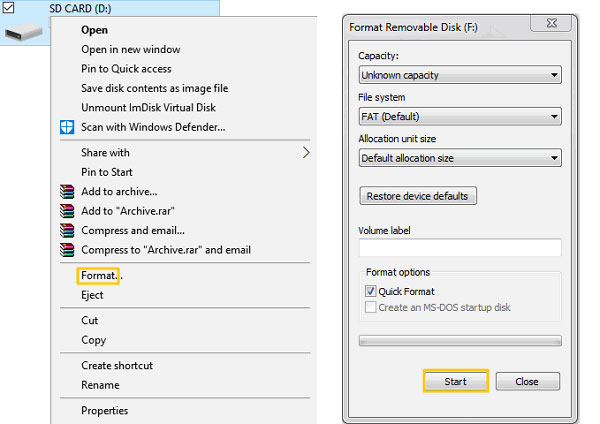

¿Cómo restauro mi teléfono Motorola desde la copia de seguridad? Por ejemplo, para restaurar su teléfono Motorola desde una copia de seguridad de Google, conéctese a Wi-Fi e inicie sesión en sus credenciales de Google, según lo solicitado después de restablecer. Siga las instrucciones en pantalla, seleccione «Restaurar desde la copia de seguridad» en la pantalla «Copiar aplicaciones y datos», y elija la copia de seguridad deseada para completar el proceso.
Parte 2: Mejor Herramienta de recuperación del teléfono Android de Motorola – médico para Android
Los diferentes tipos de archivos en su dispositivo Motorola, como contactos, historial de llamadas o SMS, se almacenan en varias ubicaciones, como el almacenamiento interno, mientras que los archivos multimedia, como música, fotos, películas y libros, generalmente se almacenan en la tarjeta SD externa.
Para una recuperación integral de datos del almacenamiento interno y externo, recomendamos considerar el médico de Mobilekin para Android (WIN y Mac). En particular, es crucial dejar de usar su teléfono inmediatamente después de la pérdida de datos y abstenerse de agregar o eliminar datos para evitar sobrescribir los datos perdidos con nueva información.
Características principales de Mobilekin Doctor para Android:
- Ayudaron con éxito a millones de usuarios de Android a recuperar datos perdidos de la memoria interna de Android o la tarjeta SD.
- Trabaje para artículos como música, fotos, videos, registros de llamadas, contactos, SMS, documentos y más.
- Capacidad para obtener una vista previa y elegir los archivos deseados antes de iniciar el proceso de recuperación.
- Permitirle hacer una copia de seguridad de los datos de Android a su computadora para su uso futuro.
- Compatible con más de 8000 modelos de dispositivos Android y un sistema operativo Android diverso, incluidos Motorola Moto Edge 40 Pro/G11/G10/G9/G8/G7/G6/G5, C330/C350/C650, Samsung, Xiaomi, Oppo, Tecno, Infinix, ITEL, Honor, Google, T-Mobile, Blu, Alcatel, etc.
- Asegura el 100% de seguridad y libertad de virus y riesgos.
![]()
![]()
¿Cómo recupero los datos de mi teléfono Motorola Android sin copia de seguridad?
Paso 1: Inicie el programa y establezca una conexión con Motorola
Inicie la herramienta en su computadora después de la descarga e instalación. Conecte Motorola a la computadora, y el producto reconocerá rápidamente su dispositivo. A continuación, asegúrese de haber habilitado la depuración USB en su dispositivo Motorola para facilitar la detección suave.

Paso 2: Vista previa y elija archivos para la recuperación
Seleccione los tipos de datos que desea recuperar y optar por el botón «Siguiente» en la esquina inferior derecha. El software de recuperación de datos de Motorola comenzará a escanear su dispositivo. Post-scanning, vista previa y marque los archivos que tiene la intención de recuperar.
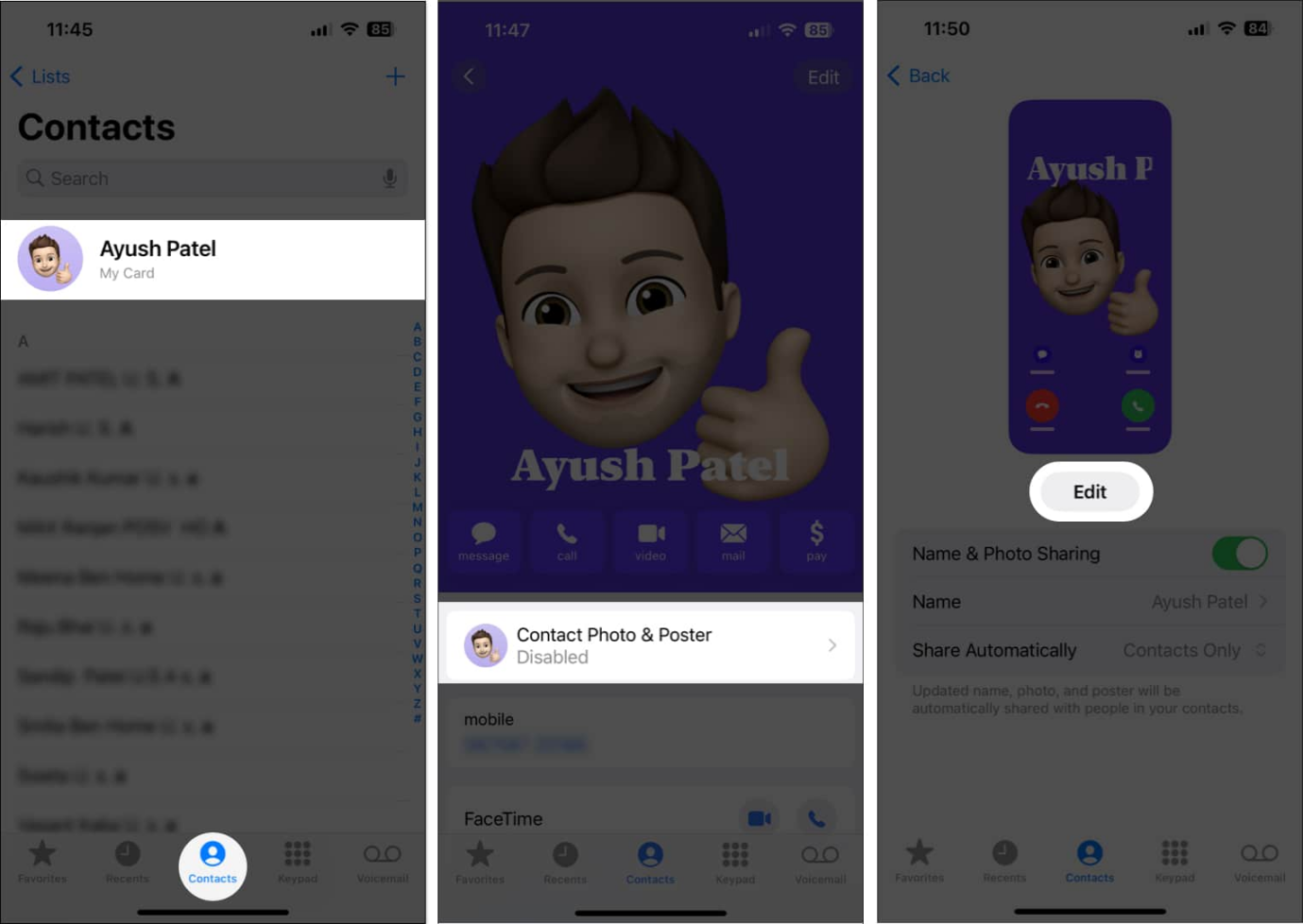
Paso 3. Iniciar la recuperación de datos de Motorola
Una vez que haya seleccionado los datos deseados, haga clic en el botón «Recuperar» antes de guardarlos en cualquier carpeta de su computadora.
Pros:
- 98% de tasa de SCCuess.
- Fácil de manejar y sin problemas.
- Sin pérdida de calidad de datos.
- Prueba gratuita y anuncios sin anuncios.
- Soporte técnico instantáneo.
Contras:
- La funcionalidad completa solo puede ser accesible en la versión paga.
¿Cómo hago una recuperación de teléfono muerto Moto G/XT/X/MB/E? Actualmente, solo un número limitado de opciones de software admite extraer y restaurar datos de un teléfono Android muerto, con aún menos compatible con los dispositivos Motorola. Para mejorar el éxito de la recuperación de datos, puede transferir directamente los datos de Android a Android si la depuración USB ya está habilitada en el dispositivo de origen deshabilitado.
Parte 3: Otro 4 software de recuperación de datos de Motorola
1. Recuperación de datos de Aiseesoft Android
Aiseesoft Android Data Recovery es el software de recuperación del teléfono Android de Motorola centrado en el usuario diseñado para recuperar los datos perdidos de los dispositivos Android. Admite varios tipos de datos, incluidos contactos, mensajes, registros de llamadas, datos de WhatsApp, galería, audio, imágenes, videos y documentos, y permite a los usuarios recuperar selectivamente elementos específicos. Del mismo modo, compatible con Windows y Mac, su versión gratuita proporciona un acceso limitado, mientras que la versión Pro desbloquea todas las funciones.
Pros:
- Recupere más de 10 tipos de datos de la memoria interna y externa de Motorola.
- Restaurar datos de los teléfonos dañados, olvidados de contraseña e incluso después de un restablecimiento de datos de fábrica.
- Bien compatible con más de 8000 marcas Android.
Contras:
- La efectividad puede depender de la versión específica del software.
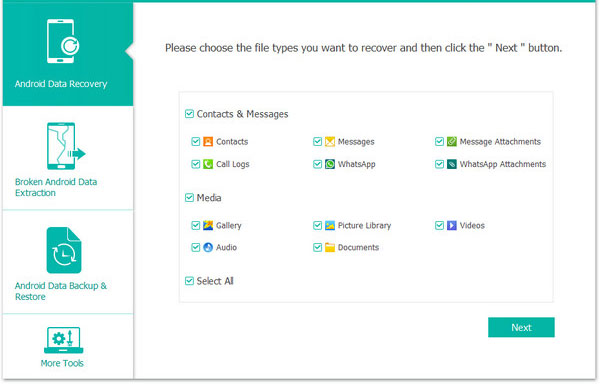
2. Imyfone D-Back para Android
Como una herramienta versátil para los usuarios de Android, la recuperación de datos de Android de D-Back IMyFone promete una recuperación rápida de archivos eliminados de la memoria interna o las tarjetas SD. Esta utilidad recupera diversos datos, como fotos, mensajes de WhatsApp e historial de llamadas, a partir de teléfonos Android enraizados y sin rooted.
Pros:
- Restauración de datos integral con la versión paga.
- Recuperación de Google Drive y WhatsApp.
- Interfaz fácil de usar con pasos sencillos de recuperación de datos.
Contras:
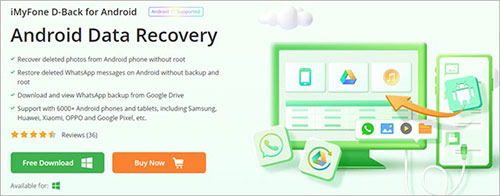
3. Dr.Fone – Recuperación de datos para Android
Wondershare Dr.Fone es una aplicación de recuperación de teléfonos Android Motorola de pleno derecho para Android y iPhone, capaz de recuperar archivos sin esfuerzo como fotos, mensajes de WhatsApp y contactos. Admite tres modos de recuperación: almacenamiento interno, teléfono Android roto y Google Drive. Efectivo en Motorola y otras marcas de Android como Samsung, HTC, Sony, Google y Huawei, el Dr. Fone es una opción decente para una recuperación de datos eficiente y segura.
Pros:
- Velocidad de procesamiento rápido.
- Compatible con casi todos los teléfonos Android.
- Permitir la vista previa de los archivos de copia de seguridad antes de la restauración.
Contras:
Suggested read: Las 5 Mejores Herramientas de Recuperación de Datos de Xiaomi Rápidas y Seguras
- La interfaz podría simplificarse para una mejor experiencia de usuario.
- Ven con un precio relativamente alto.
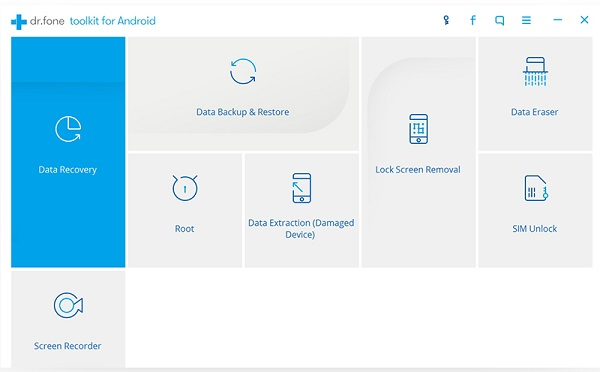
4. Recupera de datos de Android de Tenorshare
Tenorshare Android Data Recovery es un software basado en computadora diseñado para la recuperación de diversos tipos de datos de dispositivos Motorola, incluidos contactos, mensajes, historial de llamadas, fotos y videos. La herramienta admite varios dispositivos de Android, ofrece opciones de recuperación basadas en escenarios y permite a los usuarios obtener una vista previa de archivos recuperables antes de iniciar el proceso de recuperación.
Pros:
- Puede que no sea compatible con el último Android 14.
- Recupere los mensajes de WhatsApp sin copia de seguridad.
- Opciones de recuperación basadas en escenarios para deleciones accidentales, bloqueos del sistema y errores de enraizamiento.
Contras:
- Afirma no requerir un teléfono rooteado, pero este no siempre es el caso.
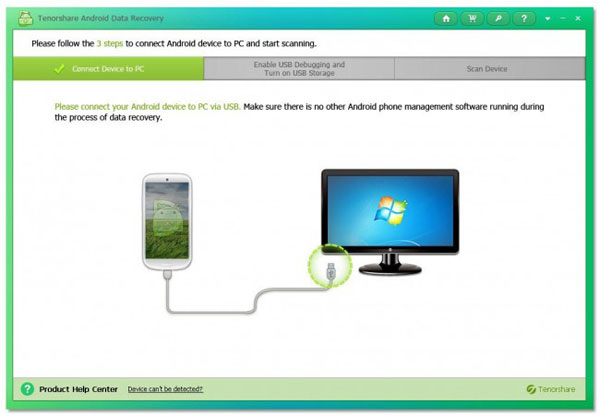
Parte 4 ¿Cómo puedo restablecer la fábrica de mi teléfono Motorola?
Para restablecer una Motorola desde su configuración:
- Vaya a «Configuración» en su teléfono, luego seleccione «Sistema».
- Elija «Restablecer opciones» y opte por «Borrar todos los datos (RESET de fábrica)».
- Toque «Restablecer el teléfono» y confirmar seleccionando «Borrar todo».
Si la opción «Configuración» en Motorola no está disponible, restablezca el teléfono siguiendo los pasos:
- Apague el teléfono y cárguelo al 50% o más.
- Mantenga presionado los botones «Volumen hacia abajo y alimentación» hasta que el teléfono se encienda.
- Navegue al modo de recuperación a través del botón «Volumen hacia abajo».
- Reinicie en modo de recuperación presionando el botón «Power».
- Si aparece un robot Android, presione y mantenga presionado el botón «Power».
- Presione y suelte el botón «Volumen hacia arriba».
- Elija «Limpiar datos/restablecer de fábrica» a través de los botones «Volumen» y confirmar con «Power».
- Elija «Restablecimiento de datos de fábrica» y confirme.
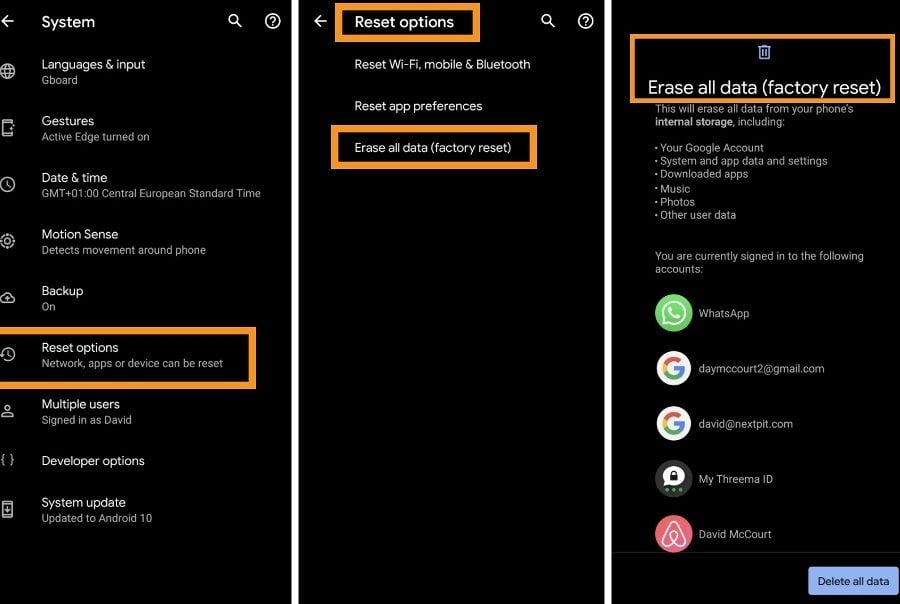
Conclusión: cómo evitar los futuros escenarios de pérdida de datos
Ok, eso se trata de revisiones de software de recuperación de datos de Motorola. En una palabra, para una recuperación altamente exitosa de contenido vital directamente desde su dispositivo Moto sin copias de seguridad, considere emplear esta herramienta confiable: Mobilekin Doctor para Android, que ha sufrido pruebas de numerosos usuarios.
![]()
![]()
Finalmente, aquí hay algunos consejos profesionales para evitar una posible pérdida de datos en Motorola en el futuro:
- Protección física: proteger los dispositivos del daño físico.
- Copias de seguridad regulares: ejecute y mantenga copias de seguridad regulares de contenido vital.
- Mantenimiento regular: limpie y organice dispositivos para reducir el desorden.
- Almacenamiento en la nube: use servicios en la nube para protección de datos adicional.
- Sincción automática: habilite la sincronización automática con cuentas en la nube.
- Software antivirus: instale un software antivirus confiable para la protección.
- Precaución con las aplicaciones: tenga cuidado al instalar aplicaciones de terceros.
- Contraseñas seguras: use contraseñas fuertes y únicas y habilite la autenticación de dos factores.
- Actualizaciones de software: mantenga actualizado el software del dispositivo y las aplicaciones.
